Convertissez, éditez et compressez des vidéos/audios dans plus de 1000 formats de haute qualité.
Les 8 meilleurs convertisseurs SWF gratuits pour vous : fonctionnalités, avantages et inconvénients
Si vous ne pouvez pas lire les vidéos SWF téléchargées sur Windows/Mac, un convertisseur SWF est nécessaire pour vous. Le format SWF stocke une vidéo animée et n'est lisible que sur un lecteur Flash avec un plugin Flash. Donc, si vous envisagez de les lire dans des lecteurs multimédias standard, malheureusement, vous ne pouvez pas. D'où l'importance de les convertir dans des formats populaires et appréciés par la plupart des lecteurs multimédias. Le processus de conversion peut être assez simple tant que vous disposez d'un excellent convertisseur SWF. Vous n'avez pas à vous inquiéter, car cet article a partagé les 8 meilleurs convertisseurs SWF pour vous. Plongez dans les parties suivantes !
Liste des guides
Partie 1 : Le convertisseur SWF ultime avec une haute qualité sur Windows/Mac Partie 2 : Top 7 des convertisseurs SWF gratuits en ligne pour tous les navigateurs [Comparaison] Partie 3 : FAQ sur le meilleur convertisseur SWFPartie 1 : Le convertisseur SWF ultime avec une haute qualité sur Windows/Mac
Comme indiqué ci-dessus, un excellent convertisseur SWF est ce dont vous avez besoin pour rendre le processus de conversion assez rapide et facile. Heureusement, vous disposez d'un programme comme 4Easysoft Convertisseur vidéo totalIl s'agit d'un convertisseur multimédia simple avec prise en charge complète de plus de 600 formats de fichiers, notamment MP4, AVI, MP3, AAC, etc. - avec une résolution personnalisée pour chaque format vidéo et vous permet de l'ajuster selon vos besoins. De plus, offrant une vitesse de conversion ultra-rapide, vous pouvez obtenir rapidement votre fichier SWF converti sans compromettre la qualité d'origine. En plus de prendre en charge des collections de formats multimédias, il fournit des préréglages pour tous les appareils Android et iOS courants.

Prend en charge plus de 600 formats de fichiers pour les fichiers vidéo et audio sans offrir aucune limitation.
Ajustez la fréquence d'images à 30 ips pour conserver facilement la fluidité des animations SWF.
Offrez aux utilisateurs des codecs vidéo 720P, 1080P, HD, 4K et HEVC de haute qualité.
Vous permet de personnaliser les paramètres vidéo et audio pour obtenir la haute qualité que vous méritez.
100% sécurisé
100% sécurisé
Étape 1Après avoir lancé le convertisseur SWF — 4Easysoft Convertisseur vidéo total — vous pouvez importer le SWF dans le programme en cliquant sur le Ajouter des fichiers bouton. Ou faites-le glisser et déposez-le directement.

Étape 2Accédez au Convertir tout dans le menu pour sélectionner votre format vidéo préféré pour votre vidéo SWF, tel que MP4 ou MOV. Accédez au Vidéo section pour voir tous les formats vidéo proposés par le programme et en choisir un avec une résolution personnalisée.

Étape 3Si vous souhaitez apporter d'autres modifications, cliquez sur le bouton Profil personnalisé bouton avec un Engrenage à côté du format choisi. Effectuez les réglages du codec, de la fréquence d'images, de la qualité, etc. Appuyez sur l'icône Créer un nouveau bouton pour appliquer les modifications.

Étape 4Sélectionnez une destination de fichier dans le Enregistrer dans liste déroulante de ce convertisseur SWF. Vous pouvez également modifier le nom du fichier et cliquer sur le bouton Convertir tout bouton. Si vous convertissez plusieurs fichiers, cochez la case Rassembler en un fichier case à cocher pour rassembler tous les fichiers SWF dans un seul fichier.

Partie 2 : Top 7 des convertisseurs SWF gratuits en ligne pour tous les navigateurs [Comparaison]
Vous pouvez utiliser un convertisseur SWF en ligne si vous préférez autre chose que le téléchargement d'un programme pour effectuer une simple conversion. Après avoir découvert le convertisseur ultime, découvrez les 7 meilleurs convertisseurs SWF d'aujourd'hui.
1. CloudConvert
CloudConvert est l'un des convertisseurs en ligne les plus connus et les plus utilisés aujourd'hui. Il s'agit d'un convertisseur SWF efficace offrant des fichiers convertis de haute qualité avec des résolutions allant jusqu'à 1080P, 2K et 4K. De plus, il vous permet de sélectionner le codec vidéo, le codec audio, le format d'image et tout autre paramètre souhaité que vous pouvez ajuster en fonction de vos besoins. Il prend également en charge le découpage des vidéos et l'ajout de sous-titres.

2. Conversion
Convertio prend en charge plus de 300 formats de fichiers de Google Drive et Dropbox. Comme dans CloudConvert, ce convertisseur SWF vous permet d'ajuster la qualité, le rapport hauteur/largeur, le codec et d'autres paramètres vidéo et audio. Si vous craignez de prendre l'espace de stockage de votre ordinateur, l'utilisation de Convertio ne consommera aucune capacité de votre PC car toutes les conversions seront effectuées sur son cloud.
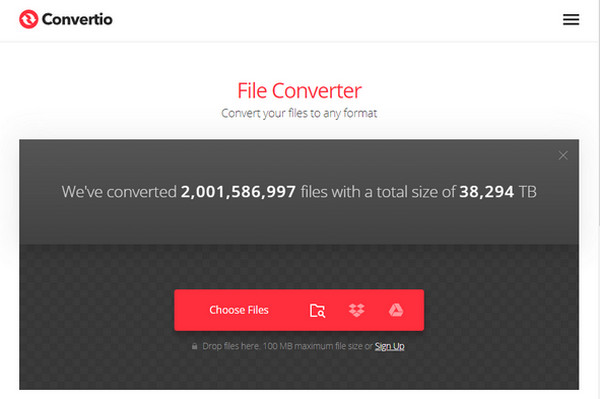
3. Conversion en ligne
Online-Convert est un convertisseur SWF simple à utiliser. Il couvre une large gamme de formats pour la vidéo, l'audio, les documents, les livres électroniques, les images et d'autres types de fichiers. De plus, en plus d'importer votre fichier depuis l'ordinateur, vous pouvez l'ouvrir directement via des URL et un stockage cloud. Ce convertisseur SWF prend également en charge les paramètres vidéo personnalisables. Contrairement à d'autres outils en ligne, vous n'aurez pas besoin de créer un compte pour l'utiliser ; cependant, ce sera une excellente expérience pour les membres enregistrés.
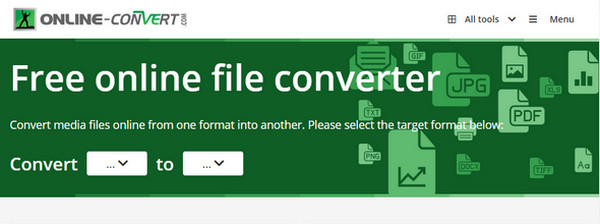
4. FreeFileConvert
FreeFileConvert est un autre convertisseur SWF en ligne simple à utiliser. Il prend en charge plusieurs conversions d'audio, d'images, de documents, d'archives, etc. — il ne se limite pas uniquement à la conversion de vidéos.
De plus, ce convertisseur SWF intègre les services Google Drive et Dropbox, ainsi que le copier-coller d'URL pour importer le fichier dans la page. De plus, il offre des outils utiles comme le fractionnement, le cryptage et le décryptage de fichiers.
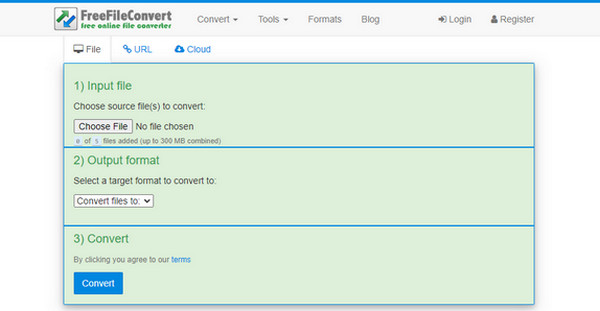
5. Zamzar
Zamzar est le meilleur convertisseur SWF car il offre une expérience agréable à ses millions de clients depuis 2006. Il convertit avec succès plus de 1200 formats de fichiers en formats populaires pour les vidéos, les images, les documents, l'audio, etc. Avec Zamzar, vous pouvez rapidement convertir une vidéo SWF en une vidéo beaucoup plus compatible car il vise à effectuer toutes les conversions en moins de 10 minutes ; sélectionnez votre fichier, puis choisissez un format et c'est parti. Après cela, vous pouvez également partager facilement vos vidéos converties.
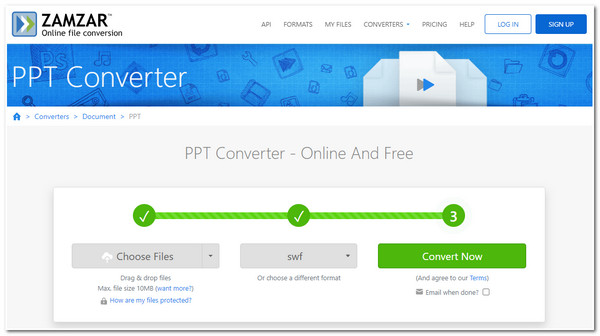
6. VEED.IO
VEED.IO est un outil en ligne qui fonctionne comme un éditeur vidéo, un enregistreur d'écran, etc. Il peut également être votre convertisseur SWF car il dispose d'un outil de conversion vidéo intégré qui vous permet de convertir des vidéos en plusieurs formats, notamment MP4, AVI, MKV, WMV, etc. De plus, vous êtes autorisé à effectuer des modifications supplémentaires avant ou après la conversion de votre fichier ; vous pouvez tout faire directement depuis votre navigateur Web Windows/Mac/Linux/Mobile via VEED.IO.
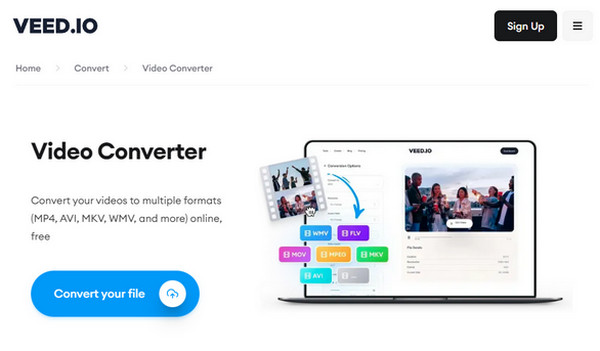
7. Conversion gratuite
Free Convert est le dernier de la liste des convertisseurs SWF en ligne. L'utilisation de cet outil en ligne comme convertisseur SWF garantit votre sécurité et votre confidentialité, car il supprime toutes les conversions que vous avez effectuées après 4 heures. En plus de cela, il prend en charge plus de 1500 formats de fichiers pour les vidéos, l'audio, les livres électroniques, etc. Ce convertisseur SWF est 100% propre et sûr car aucune publicité n'apparaît sur la page.

Partie 3 : FAQ sur le meilleur convertisseur SWF
-
Existe-t-il des limitations dans CloudConvert ?
Vous pouvez utiliser CloudConvert gratuitement, mais il est limité à 25 conversions par jour. Si vous souhaitez aller plus loin, vous pouvez passer à une version supérieure.
-
VLC Media Player peut-il gérer la conversion SWF ?
En plus d'être un lecteur multimédia célèbre qui lit presque tous les formats multimédias, VLC Media Player peut fonctionner comme convertisseur SWF.
-
Convertio est-il entièrement gratuit à utiliser ?
Il existe une version gratuite et une version payante. Cependant, vous pouvez l'utiliser gratuitement en ligne dans n'importe quel navigateur Web, mais il limite la taille des fichiers à 100 Mo chacun et à 10 fichiers par jour.
Conclusion
Pour tous les convertisseurs mentionnés ci-dessus, vous avez déterminé celui qui fonctionne le mieux comme convertisseur SWF. Bien qu'ils soient tous efficaces en termes de conversion de fichiers, pour des résultats de haute qualité, il est préférable d'utiliser 4Easysoft Convertisseur vidéo totalC'est un programme rapide, fiable et sécurisé avec de nombreuses fonctionnalités.


